Le SP2 version française de Windows XP est disponible sur le site Microsoft
|
Cette procédure a été testée avec succès avec les versions françaises de : |
|
| Le SP4 version française de
Windows 2000 est disponible
sur
le site Microsoft Le SP2 version française de Windows XP est disponible sur le site Microsoft |
| Les logiciels de gravure utilisés ont été : |
|
avec des graveurs : SCSI Teac 56S. IDE Plextor PX708A |
La méthode de configuration de CDRWIN commentée ici s'est fortement inspirée de celle décrite dans la FAQ de Windows NT
Elle consiste à copier dans une partition d'un disque dur le CDROM original
de Windows 2000 ou Windows XP.
On n'est pas obligé de copier tous les sous
répertoires, mais
au minimum :
Cet ensemble occupe environ un espace disque de :
"Q254078 - How to Add OEM Plug and Play Drivers to Windows 2000
Installations"
"Q236029- How to Set the Driver Signing Policy for Windows 2000
Unattended Setup"
L'outil SYSPREP est disponible gratuitement sur le site de
Microsoft :
http://www.microsoft.com/windows2000/downloads/tools/sysprep/default.asp
![]() Il est disponible également dans le fichier DEPLOY.CAB du sous
répertoire \SUPPORT\TOOLS\ du CD de Windows 2000 ou XP.
Il est disponible également dans le fichier DEPLOY.CAB du sous
répertoire \SUPPORT\TOOLS\ du CD de Windows 2000 ou XP.
Ce fichier peut être décompressé par exemple à l'aide de Winzip ou
WinRAR, ou encore en lançant le programme setup.exe situé dans le
même répertoire.
Au cas où vous n'auriez pas ce fichier DEPLOY.CAB ou des difficultés à télécharger SYSPREP, il est disponible ici, mais sans garantie de mise à jour. (version actuellement disponible : 1.1)
![]() Consulter également
Consulter également
(dernière modification : 24/08/04 suite au SP2 de XP)
![]() ATTENTION! La
procédure de fusion qui va être décrite ne fonctionne que sous Windows 2000 et
au delà (XP, 2003, ...). Si on essaie de
l'effectuer sous un autre système, un message d'erreur va être généré, dû
au problème suivant :
ATTENTION! La
procédure de fusion qui va être décrite ne fonctionne que sous Windows 2000 et
au delà (XP, 2003, ...). Si on essaie de
l'effectuer sous un autre système, un message d'erreur va être généré, dû
au problème suivant :
Windows 9x : La bibliothèque CLUSAPI.DLL n'existe pas Windows NT4 : La bibliothèque SETUPAPI.DLL ne possède pas le point d'entrée VerifyCatalogFile
Cette restriction (non contournable) est signalée dans l'article Q265440
de la Knowledge Base du MSDN :
http://support.microsoft.com/support/kb/articles/Q265/4/40.ASP
On peut au choix effectuer l'opération en 1 ou 2 étapes :
1 étape 2 étapes
Décompresser au préalable le SP à l'aide d'un outil tel que Winzip, WinRAR, ..., dans un dossier quelconque (par exemple S:\W2k\SP4)
On trouve dans l'arborescence ainsi générée un sous-dossier \i386\update contenant un programme nommé update.exe
(ici S:\W2k\SP4\i386\update)
Depuis une fenêtre de commandes (ou le menu Démarrer/Exécuter), exécuter l'auto extractible contenant le SP :
...\i386\update\update.exe
en lui passant en paramètre le commutateur suivant (fonction du SP concerné)
avant le SP2 de XP : -s:
à partir du SP2 de XP : -integrate:
suivi du nom complet (impératif!) du dossier contenant les fichiers du CDROM de Windows.
Par exemple, si les fichiers de Windows 2000 Serveur
sont situés dans S:\W2k\SERVER :
U:\SP4W2K>w2ksp4_fr.exe -s:s:\W2K\SERVER
Une vérification du fichier a lieu :
suivie de la décompression du SP dans un dossier temporaire :
Par exemple, si les fichiers de Windows 2000 Professionnel
sont situés dans S:\W2k\PRO :
S:\W2k\SP4\i386\update>update -s:s:\w2k\pro
Cas de la mise à jour des fichiers de XP professionnel, situés dans W:\ :
R:\Microsoft\SP2 XP\i386\update>update /integrate:w:\
L'intégration a alors lieu immédiatement
et si tout s'est bien passé, on doit voir apparaître le message :
L'auto extractible ou le programme update admet la syntaxe suivante :
SP4 de Windows 2000 :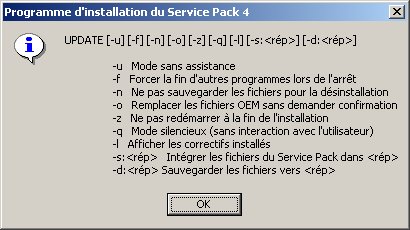 |
L'option update -l
(absente dans les SP1 et 2 de W2k) sert à afficher les "correctifs" postérieurs au SP en
cours. (affichage obtenu sous Windows 2000 après application du SP4 et d'autres correctifs) |
SP2 de Windows XP :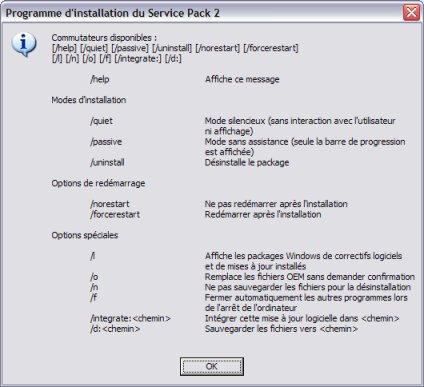 |
| On peut vérifier que certains fichiers ont bien été modifiés par le SP4 : | |
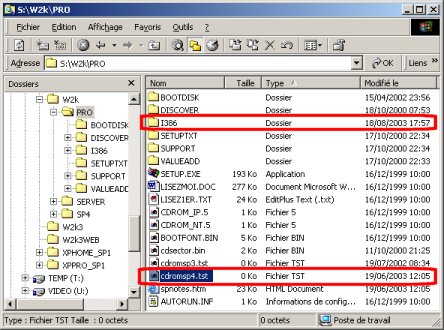 |
La date du répertoire i386 est désormais
18/08/2003
|
Pour être bootable, le CD doit posséder une zone de 2048 octets (non
visible dans l'explorateur ni à l'aide d'une commande dir) correctement
initialisée, qui n'est autre que le secteur de boot (secteur n°20 du CD)
![]() A la différence des disques durs
ou des disquettes, les secteurs de CD ont une taille de 2048 octets.
A la différence des disques durs
ou des disquettes, les secteurs de CD ont une taille de 2048 octets.
Il faut donc utiliser un logiciel de gravure capable de créer un CD bootable
et autorisant la définition avec précision de cette amorce, et surtout
qui sache récupérer facilement cette même zone depuis un autre CD bootable du
même type.
A ma connaissance, il n'existe à ce jour que CDRWIN, édité par Golden
Hawk Technology qui réponde à toutes ces conditions.(Easy CD
Creator est très limité au niveau image de boot, n'autorisant que des
boots de type DOS, et Nero ne permet pas l'extraction de
secteurs depuis un CD existant)
C'est un produit commercial (39 US $), que l'on peut se procurer sur le site de GoldenHawk. Le logiciel, qui fonctionne sous toute plate-forme Win32, est pleinement utilisable même si on ne s'est pas enregistré, par contre dans ce cas la vitesse de gravure sera limitée à 1X.
![]() les
captures d'écran qui suivent peuvent différer légèrement suivant la
version de CDRWIN utilisée
les
captures d'écran qui suivent peuvent différer légèrement suivant la
version de CDRWIN utilisée


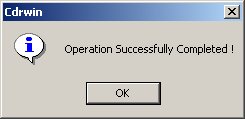
![]() Si vous
éprouvez des difficultés pour réaliser ce fichier image d'amorce
Si vous
éprouvez des difficultés pour réaliser ce fichier image d'amorce
(utilisable
également avec Windows XP)
vous pouvez le télécharger en cliquant sur le lien ci-dessous :
Fichier CDSECTOR.BIN (2 ko)

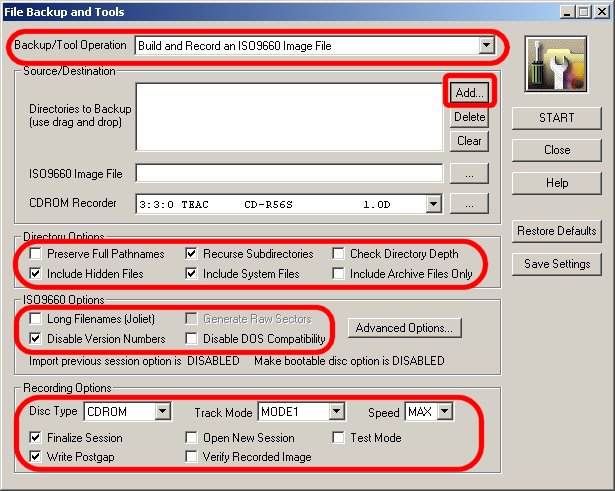
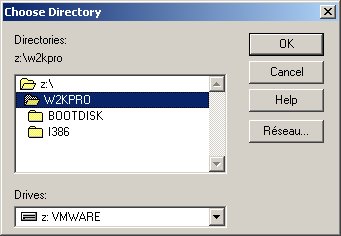
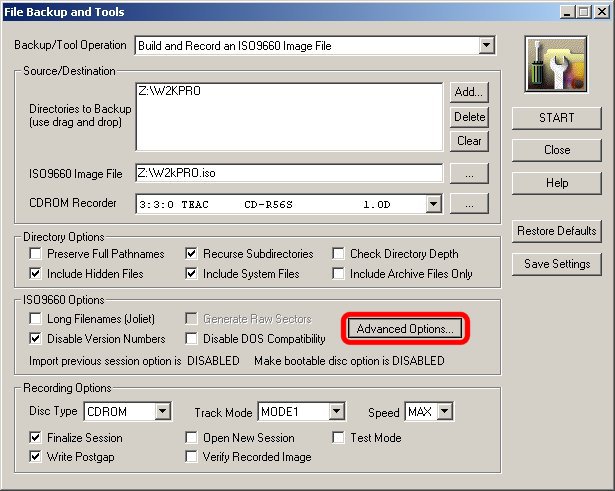
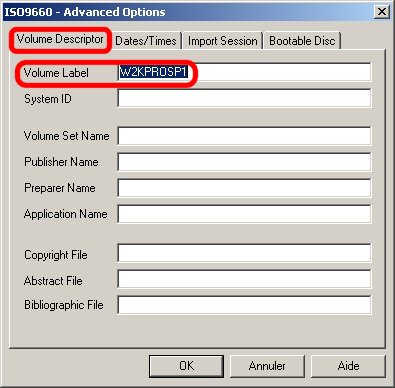
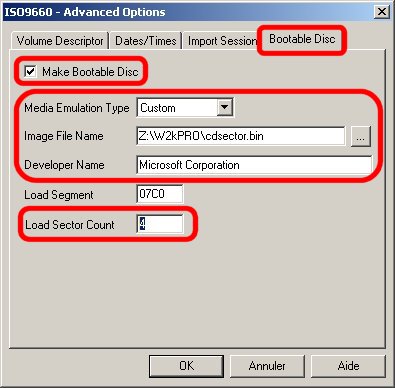
La boite de dialogue principale a alors l'aspect suivant :
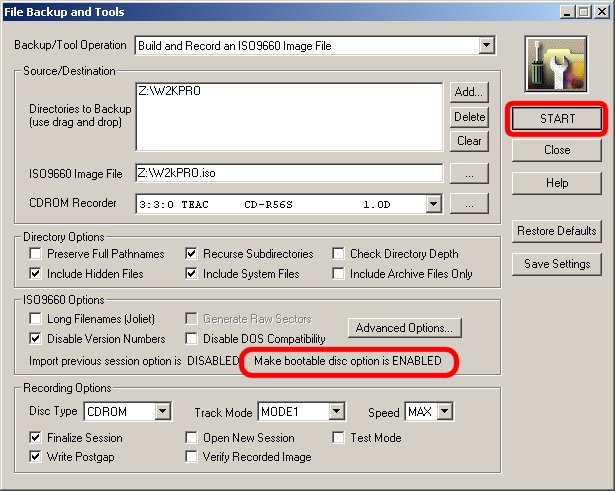
On voit que l'option de disque bootable est à présent activée.
Création de l'image ISO
| A) Appuyer sur START Une boite de dialogue de confirmation s'affiche : 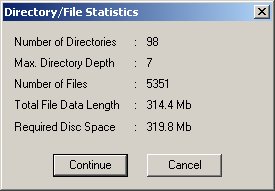 |
B)
Appuyer sur Continue Une boite de progression s'affiche (création du fichier ISO): 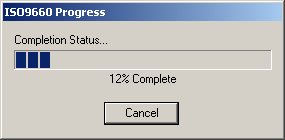 |
C) suivie
d'une autre (gravure de l'image) :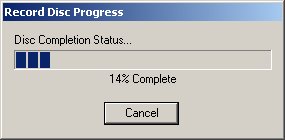 |
D)
Puis finalisation de la session 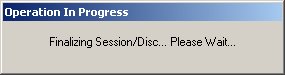 |
E) et s'il n'y a pas eu d'erreur :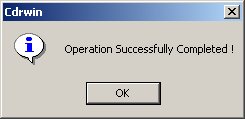 |
Le nouveau CD bootable
|
NERO est un des logiciels de gravure les plus connus (avec Easy CD Creator), mais la création d'un CD bootable de type NT avec cet outil est moins évidente qu'avec CDRWIN, essentiellement à cause d'un manque de documentation.
| Par exemple l'aide contextuelle affiche ce genre d'informations peu explicites : | |
 |
 |
Cependant, il est tout à fait possible de réaliser un CD bootable de type NT avec NERO, avec la méthode suivante :
 |
|
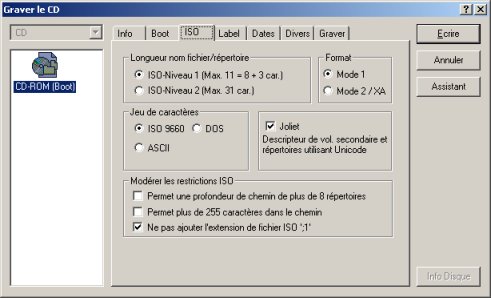 |
|
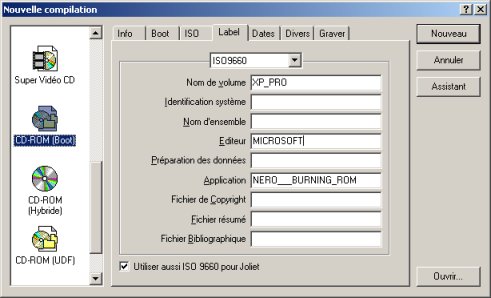 |
|
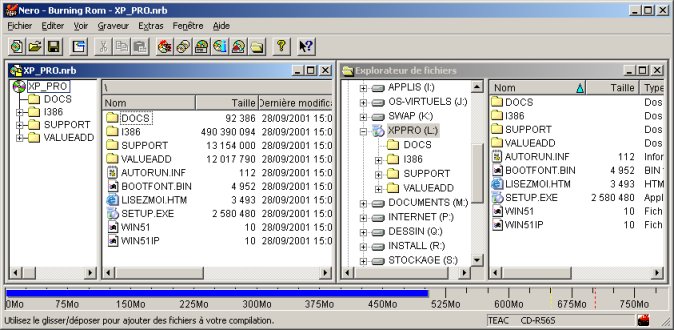
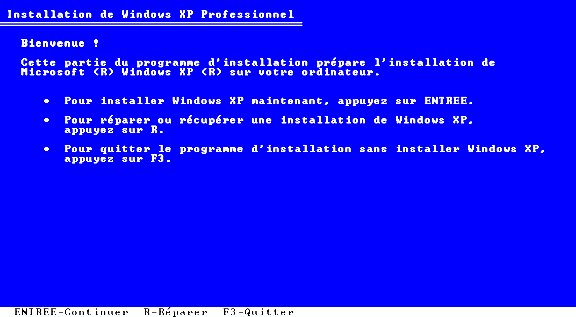
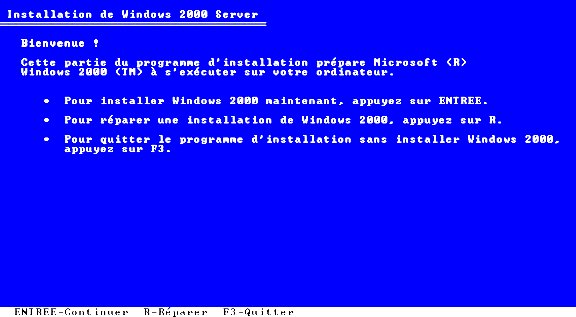
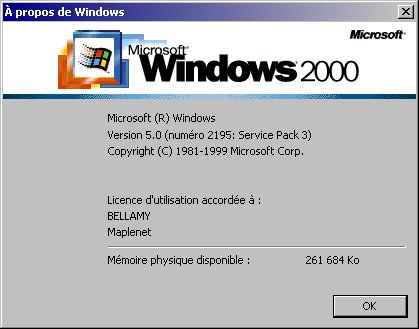
Bon nombre d'utilisateurs de NERO ont été confrontés à un problème
lorsqu'ils ont voulu démarrer l'ordinateur avec un CDROM créé avec la
procédure précédente.
Le message "Couldn't find NTLDR" s'affiche à l'écran, alors que ce
fichier existe bien dans la racine, et tout démarrage est impossible.
Cela est du à un paramètre erroné dans la configuration de NERO
Le site de NERO signale ce problème :
http://www.ahead.de/en/content/helptool/609.htm
En résumé, le standard
ISO9660
prévoit qu'il y ait toujours un numéro de version après les fichiers. Or ce
numéro perturbe le programme d'amorce du CD de Windows.
Pour corriger cela, et empêcher l'inscription de ce n° de version, dans la clef :
HKEY_CURRENT_USER\Software\Ahead\Nero - Burning Rom\General
il faut que l'entrée "AddISOFileVersion" de type REG_DWORD contienne la valeur 0x00000000 (ou soit absente)
(au lieu de 0x00000001)
Afin d'éviter des erreurs de manipulation, on peut télécharger le fichier hotfixNERO.reg qu'il suffit de fusionner dans la Base de Registres en effectuant un double-clic depuis l'explorateur de Windows.
Ce fichier contient les lignes suivantes :
REGEDIT5
[HKEY_CURRENT_USER\Software\Ahead\Nero - Burning Rom\General]
"AddISOFileVersion"=dword:00000000
Merci à Sébastien RIPOCHE qui m'a signalé cette solution.